Кнопка режим сна пробуждение на айфоне

Задайте количество времени, которое вам необходимо тратить на сон каждую ночь, и программа «Часы» будет напоминать вам, когда пора идти спать, и ставить будильник, чтобы будить вас.

Настройка функции «Режим сна»
При первоначальной настройке режима сна в программе «Часы» появится несколько вопросов.
- Откройте программу «Часы» и выберите вкладку «Режим сна».
- Нажмите «Приступить» и выберите настройки.
- Нажмите «Готово».
После установки времени отхода ко сну iPhone будет напоминать вам, когда пора идти спать, а в указанное время пробуждения будет звонить будильник.
Включение и отключение функции «Режим сна»
- Откройте программу «Часы» и выберите вкладку «Режим сна».
- В разделе «Расписание» нажмите «Отход ко сну» или «Пробуждение».
- В верхнем правом углу включите или выключите функцию «Расписание сна».
Функция отключает будильник и напоминание об отходе ко сну.
Изменение времени и дней срабатывания будильника и напоминания
Отслеживание истории сна
- Откройте программу «Часы» и выберите вкладку «Режим сна».
- Прокрутите экран вниз до раздела «Анализ», где показана недавняя история.
Если в предполагаемое время сна вы будете использовать iPhone, этот период будет засчитан в программе как бодрствование. Если вы отложите срабатывание будильника, время сна обновится соответственно.
Данные, собираемые функцией «Режим сна», будут автоматически передаваться в программу «Здоровье».
![]()

Изменение настроек
- Откройте программу «Часы» и выберите вкладку «Режим сна».
- В верхнем левом углу нажмите «Параметры».
- Изменить можно следующие настройки.
- Время активации напоминания об отходе ко сну.
- Включите или выключите функцию «Отслеживать время сна». Функция дает более полное представление о вашем режиме сна, отслеживая моменты, когда вы ночью используете свой iPhone.
- Включение или выключение параметра «Не беспокоить во время сна». Во время сна яркость экрана блокировки уменьшается, отключаются звуковые сигналы о вызовах и оповещениях, которые приходят на заблокированное устройство, а уведомления регистрируются в истории.
- Мелодию для пробуждения на будильнике.
- Громкость будильника.
- Нажмите «Готово».
![]()

Просмотр истории в программе «Здоровье»
Чтобы анализировать сон на ОС iOS 13, откройте программу «Часы», выберите вкладку «Режим сна», затем нажмите «Показать еще в Здоровье». На графике «Анализ сна» отображается время, проведенное в постели или во сне.
Функция «Режим сна» в программе «Часы» отслеживает время, которое вы провели в постели, но не то, сколько вы спали или двигались. Часы Apple Watch также неспособны отслеживать показатели сна или время в постели.
Чтобы определить, сколько времени вы спите, попробуйте подключить к программе «Здоровье» устройство для отслеживания сна. Также вы можете вручную указать время своего сна: откройте программу «Часы», выберите вкладку «Режим сна», затем нажмите «Показать еще в Здоровье». В правом верхнем углу нажмите «Добавить данные». Узнайте больше о программе «Здоровье».
![]()
Дата публикации: 05 ноября 2019 г.
Источник
Несколько удобных кнопок позволяют легко включать и выключать iPhone, регулировать громкость и переключаться между режимом звукового сигнала и бесшумным режимом.
Кнопка «Вкл./Выкл. (Режим сна/Пробуждение)»
Если Вы не используете iPhone активно, его можно заблокировать, чтобы выключить экран и увеличить время работы от аккумулятора.
Когда iPhone заблокирован, при касании его экрана ничего не происходит Но iPhone может принимать звонки, текстовые сообщения и другие обновления данных. Вы также можете:
• слушать музыку;
• регулировать громкость с помощью кнопок, расположенных на боковой стороне iPhone (или на наушниках iPhone), во время разговора по телефону или прослушивания музыки;
• с помощью центральной кнопки на наушниках iPhone отвечать на звонок или завершать разговор, а также управлять воспроизведением звука (см. «Управление воспроизведением аудиоматериалов» 07).
По умолчанию iPhone производит автоматическую блокировку, если к экрану не прикасаться в течение минуты.

блокировка iPhone; | Нажмите кнопку «ВклУВыкл. (Режим сна/ Пробуждение)» |
Разблокировка iPhone | Нажмите кнопку «Домой» О или кнопку «ВклУ Выкл. (Режим сна/Пробуждение)» и перетащите бегунок. |
Полное выключение iPhone | Нажмите и удерживайте в течение нескольких секунд кнопку «ВклУВыкл. (Режим сна/ Пробуждение)» до появления красного бегунка, затем перетяните бегунок. Когда iPhone выключен, входящие вызовы сразу перенаправляются на голосовую почту. |
Включение iPhone | Нажмите и удерживайте кнопку «ВклУВыкл. (Режим сна/Пробуждение)» до появления логотипа Apple. |
Об изменении интервала времени перед блокировкой iPhone см. раздел «Автоблокировка» 26.0 том, как настроить iPhone таким образом, чтобы для его разблокирования требовался ввод пароля, см. раздел «Защита паролем» 26.
Кнопка «Домой»
Кнопка «Домой» □ позволяет в любой момент перейти на главный экран, на котором отображаются программы iPhone. Чтобы запустить любую программу, нажмите ее значок. Для просмотра списка недавно использованных программ дважды нажмите кнопку «Домой». См. «Открытие программ и переключение между ними» 3.
Кнопки громкости
Во время разговора по телефону или прослушивания музыки, просмотра фильмов или других материалов кнопки на боковой поверхности iPhone позволяют регулировать громкость. В остальное время эти кнопки управляют громкостью сигнала вызова, будильников и других звуковых эффектов.
ПРЕДУПРЕЖДЕНИЕ: Важную информацию о предупреждении потери слуха см. в Руководстве по продукту на веб-сайте www.apple.com/ru/support/manuals/ iphone.
Для регулировки громкости используйте кнопки на боковой панели iPhone.

О задании предельной громкости музыки и видео на iPhone см. раздел «Музыка»
Переключатель «Звонок/Бесшумно»
Нажмите кнопку включения и выключения звука, чтобы перевести iPhone в режим звонка или беззвучный режим
или беззвучный режим

В режиме звонка iPhone воспроизводит все звуки. В беззвучном режиме iPhone не воспроизводит сигнал вызова, звуковые предупреждения и другие звуковые эффекты.
Важно: Когда iPhone находится в беззвучном режиме, будильники, звуковые программы (например, iPod) и многие игры по-прежнему воспроизводят звук через встроенный динамик.
По умолчанию при поступлении вызова iPhone начинает вибрировать независимо от заданного режима — воспроизведения звонка или беззвучного. Если iPhone находится в режиме звонка, Вы можете отключить звук звонка, нажав кнопку «Вкл./ Выкл.» («Режим сна/Пробуждение») или одну из кнопок громкости. Второе нажатие перенаправляет вызов в голосовую почту.
Об изменении настройки звука и вибрации см. раздел «Звуки и переключатель «Звонок/Бесшумно»» .
Источник
Ваш смартфон завис? Вот как перезагрузить iPhone
Мы провели годы с iPhone и лаже знаем как его отремонтировать в домашних условиях, существует множество советов и трюков, чтобы максимально использовать смартфон, но хочется напоминать о базовых функциях телефона и о том когда их лучше всего использовать.
Как сбросить iPhone.
Действия, необходимые для сброса, были одинаковыми на каждом устройстве, вплоть до iPhone 6S Plus, но все изменилось с выпуском iPhone 7 и 7 Plus, а затем снова поменялось на iPhone X.
Это не сильно отличается от перезагрузки, как это было раньше, но если вы привыкли к старому и попытались использовать на iPhone 7 или iPhone 8 Plus, вы увидите, что старый способ не работает.
Не волнуйтесь, мы здесь, чтобы объяснить, как перезагрузить iPhone, когда вам надо, и как заставить перезагружаться, когда ваш телефон повис и не отвечает.
Мы также покажем различия между перезапуском, мягким сбросом и сбросом настроек.
Как сбросить ваш iPhone (мягкий сброс)
Самый простой способ сбросить ваш iPhone – это в основном – включение наоборот. Этот метод часто упоминается как «мягкий сброс», и означает, что вы не потеряете никаких своих данных, и ничто не будет удалено с вашего телефона.
Лучшее время для выполнения мягкого сброса – это когда ваш телефон работает немного медленнее, чем обычно, приложение не открывается или не работает должным образом, или произошла какая-то другая относительно небольшая проблема, но ваш iPhone по-прежнему плохо, но реагирует.
Шаг 1: Нажмите и удерживайте кнопку «Сон / Пробуждение» до тех пор, пока не появится слайдер . На iPhone 6 и более поздних моделях вы найдете кнопку «Сон / Пробуждение» на правой стороне телефона. На iPhone SE, iPhone 5S и более ранних моделях кнопка Sleep / Wake находится сверху.
Шаг 2: Положите палец на ползунок, затем проведите пальцем вправо.
Шаг 3: Когда на экране ничего нет, и он становится черным, нажмите и удерживайте кнопку «Сон / Пробуждение» еще раз, пока не появится логотип Apple.
В качестве альтернативы, если у вас установлена IOS 11 или более поздняя версия, вы можете перейти в раздел «Общие»> «Настройки» и прокрутите страницу вниз, где вы найдете «Завершить работу».
Когда вы кликните «Завершить работу», вы увидите слайдер Slide to Power Off . Затем вы можете перейти к шагу 2, описанному выше.
Как принудительно перезагрузить iPhone
Другой способ сбросить ваш iPhone – это сделать то, что Apple официально называет «Force Restart».
Еще раз, важные данные не будут потеряны.
Рекомендуется перезагрузка системы, когда ваш iPhone полностью не отвечает на запросы. Примеры этого включают время, когда экран вашего iPhone остается черным (несмотря на то, что он включен), экран зависает, или ваш iPhone сталкивается с любой проблемой во время запуска.
Точный способ перезапуска отличается от старых моделей iPhone и iPhone 7 и выше. Вместо традиционной кнопки «Домой» у новых iPhone есть датчик «Домашний / сенсорный идентификатор», который не используется для запуска перезапуска.
На iPhone 8, 8 Plus и iPhone X:
Шаг 1: Нажмите и быстро отпустите кнопку увеличения громкости.
Шаг 2: Нажмите и быстро отпустите кнопку уменьшения громкости.
Шаг 3: Нажмите и удерживайте кнопку «Сон / Пробуждение», пока не увидите логотип Apple.
На iPhone 7 и 7 Plus:
Шаг 1: Нажмите и удерживайте кнопки Sleep / Wake и Volume Down, пока не появится логотип Apple.
На iPhone 6S и ранее:
Шаг 1: Нажмите и удерживайте кнопки Sleep / Wake и Home вместе, пока не появится логотип Apple.
Что делать, если перезапуск не работает?
Используйте Force Restart для входа в режим DFU
DFU означает обновление прошивки устройства. Этот режим позволит iPhone взаимодействовать с iTunes без загрузки операционной системы.
Если операционная система вашего iPhone находится в состоянии сбоя, где вы действительно ничего не можете сделать с телефоном, и iPhone полностью не отвечает, вход в режим DFU должен позволить вам восстановить его.
Этот процесс удалит все, что у вас было на вашем устройстве, но иногда это единственный способ вернуть устройство iOS к жизни.
Вот как войти в режим DFU.
Для iPhone 7 и более поздних версий
Шаг 1. Подключите iPhone к компьютеру и откройте iTunes.
Шаг 2: Выполните перезагрузку Force, одновременно удерживая кнопку Sleep / Wake и кнопку уменьшения громкости в течение 10 секунд.
Шаг 3: Отпустите кнопку «Сон / Пробуждение».
Шаг 4: Продолжайте удерживать кнопку уменьшения громкости еще 10 секунд.
Шаг 5: Экран вашего iPhone должен оставаться черным.
Шаг 6: на экране вашего компьютера появится сообщение с сообщением о том, что iTunes обнаружил iPhone в режиме восстановления.
Шаг 7: Нажмите OK в этом сообщении, чтобы начать восстановление вашего iPhone.
Для iPhone 6 и более ранних версий
Шаг 1. Подключите iPhone к компьютеру и откройте iTunes.
Шаг 2. Выполните перезапуск Force, одновременно удерживая кнопку «Сон / Пробуждение» и кнопку «Домой» в течение восьми секунд.
Шаг 3: Отпустите кнопку «Сон / Пробуждение».
Шаг 4: Продолжайте удерживать кнопку «Домой».
Шаг 5: на экране вашего компьютера появится сообщение о том, что iTunes обнаружил iPhone в режиме восстановления.
Шаг 6: Нажмите OK в этом сообщении, чтобы начать восстановление вашего iPhone.
В чем разница между программным сбросом, перезапуском и сбросом настроек?
Перезапуск вашего iPhone с помощью программного обеспечения или с мягким сбросом не приведет к потере любых данных.
То же самое относится к перезагрузке, что позволяет использовать аппаратные клавиши для перезапуска iPhone, когда сенсорный экран не реагирует.
Однако Factory Reset – совершенно другой зверь. Это по существу возвращение ваш iPhone обратно к заводским параметрам – оно удаляет все содержимое, настройки и личную информацию с устройства.
Мы рекомендуем восстанавливать заводские настройки вашего iPhone в крайнем случае.
Применяйте восстановление заводских параметров, если у вас возникли проблемы, которые вы не можете решить, и также это можно использовать, когда вы продаете свой iPhone, или если телефон был потерян или украден.
Примечание. Если вы продаете свой телефон или передаете его кому-то другому, единственное, что безопасно стирает все и возвращает ваш телефон в исходное состояние, – «Удалить все содержимое и настройки».
Источник
В операционной системе IOS 10 впервые появилась функция «Режим сна» в качестве бета-тестирования. Позже в IOS 12 эту функцию доработали и выпустили в релиз. Она помогала владельцам iPhone оптимизировать свой сон, чтобы их смартфон не мешал режиму, а наоборот, помогал в этом.
Что такое режим сна на айфоне
Это отдельная функция в приложении «Часы», её задача – регулирование. Она очень схожа с будильником, но имеет расширенный функционал. В этом режиме можно легко установить время пробуждения на определенные дни, и приложение будет помогать владельцу просыпаться в это время.
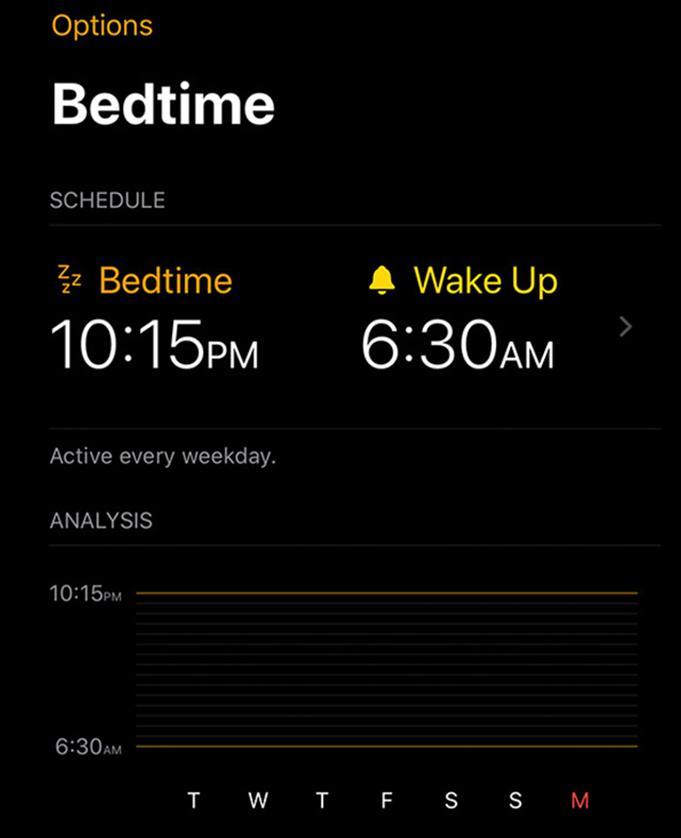
Интерфейс функции «Режим сна»
При этом режим будет помогать вовремя заснуть, каждый раз напоминая, во сколько нужно отправиться отдыхать, чтобы потратить на спокойный тихий час требуемое количество времени и не доспать или переспать. Далее в статье пойдет речь о том, как это может помочь человеку, как включить подходящие настройки или как выключить режим сна на iPhone на любой модели, хоть на SE или XR.
Как работает режим сна на айфоне
Этот режим на айфоне работает крайне просто: он будет автоматически напоминать, когда пора ложиться спать, а уже утром разбудит в указанное время. Перед тем как пользоваться этой функцией, нужно будет её настроить.
В настройку входит несколько вопросов. Программа спросит:
- когда вставать,
- в какие дни недели,
- сколько потратить часов на отдых,
- за какое количество времени разбудить;
- какой трек играть для пробуждения из постели.
После ответа на все эти вопросы программа начнет свою работу. Это сильно облегчает жизнь владельца гаджета.

Настройка режима
Теперь, как только наступит время спать, на айфон будут поступать соответствующие уведомления о том, что пора отдыхать. В это время все уведомления на смартфоне перестанут тревожить владельца, а будут откладываться в архив. Они появятся позже, уже после пробуждения утром. Это надо чтобы не отвлекать человека на уведомления и ему можно было без лишних мыслей уснуть вовремя.
Дополнительная информация! После некоторого времени в приложении «Часы» появится статистика покоя. Она доступна в разделе «Режим сна» по кнопке «Анализ сна». Здесь можно увидеть, насколько точно было соблюдено желаемое расписание.
С расписанием отдыха можно использовать фирменные часы компании Apple Watch. Приложение в них отслеживает время, которое носитель проводит в постели, а не то, сколько он отдыхает или двигается.
Для того чтобы работал анализ Apple Watch в постели, нужно использовать tracker с утилитой «Здоровье». Также можно вручную указать, сколько времени уделять отдыху:
- Открыть «Часы».
- Нажать вкладку «Время сна».
- Кликнуть по «Показать больше в приложении Здоровье».
Таким образом можно более детально исследовать распорядок с Apple Watch. В конце статьи будет ещё больше полезной информации для владельцев часов от Apple.
Как отключить режим сна на айфоне
Выключение функции на iPhone делается так: следует открыть «Часы», далее перейти в раздел «Режим сна» через нижнее меню и напротив строчки «Режим сна» выключить соответствующий переключатель чтобы он стал не зеленый, а серый.
Если надо выключать функцию только на определенный день, это можно сделать в «Настройках», там отключить определённые дни недели довольно легко.
Важно! Если удалить этот режим, будет отключен будильник в нем. Чтобы не проспать в следующий раз, стоит заново настроить сценарий уже во вкладке «Будильник» приложения «Часы».
Аналогичным образом его можно включить обратно, при этом все ранее заданные настройки сохранятся.
Как задать расписание сна
Задать расписание для пробуждения можно по двум критериям: время и день недели. Настройка будильника осуществляется при первом открытии раздела. В дальнейшем расписание можно установить, кликнув по кнопке «Настройки» в разделе «Режим сна» приложения «Часы».
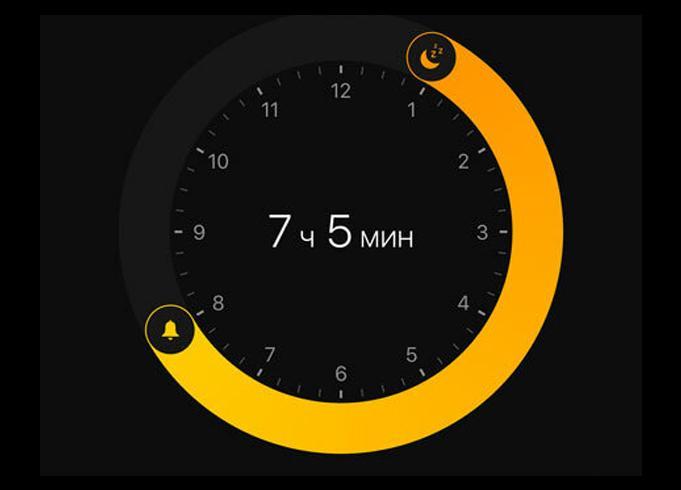
Круговая диаграмма режима
Есть возможность изменить время пробуждения, общее время, потраченное на отдых, дни недели, когда режим будет работать, поставить звонкий рингтон и отрегулировать его громкость.
Дни недели, помеченные оранжевым, активны, помеченные серым – нет. Также в настройках можно без проблем включить или выключить функцию блокировки уведомлений на время. Если их заблокировать, то они не пропадут, а будут показаны уже после пробуждения при первой разблокировке устройства.
На главном экране режима сна будет круговая диаграмма, на ней будет две кнопки с луной и колокольчиком. Если подвинуть иконку с колокольчиком, то можно изменить время пробуждения, кнопка с луной же меняет время начала отдыха.
Как настроить умный будильник для Apple Watch и трекер сна
Для Apple Watch любой series есть особая функция умного пробуждения. Эта функция называется «Трекер сна для Apple Watch». Она позволяет просыпаться не в определенно заданное время, а тогда, когда организм находится в стадии быстрого сна. Это позволит просыпаться раньше и быть намного бодрее, так как организм не пересыпает и просыпается максимально добрым.
Важно! Такая функция будет полезна в том случае, когда не обязательно просыпаться в определенное время и куда-то идти, а нужно лишь встать с кровати в режиме максимальной бодрости.
Как это работает? Гаджет, будучи на руках во время дремоты, контролирует состояние организма с помощью специальных датчиков на тыльной панели. Отслеживание с датчиков может показать, в какой стадии сейчас находится человек. Таким образом умные Applewatch выполняют мониторинг всего организма и пытаются определить переход в быстрый сон и будят, когда наступает подходящая фаза.
Чтобы включить анализ сна Apple Watch, придется установить приложение Sleep++ из фирменного магазина App Store. Оно работает крайне просто: перед тем, как уснуть, достаточно открыть и включить трекер по кнопке «Start sleeping». Всё, программа начала свою работу и теперь анализирует организм.

Интерфейс приложения Sleep++
После успешного пробуждения утром обязательно положено отключить сеанс в программе по кнопке «Stop sleeping» чтобы она не садила батарею целый день и не работала зря.
Компания Apple хорошо поработала для своих покупателей. С помощью техники этого производителя можно без проблем наладить собственный отдых и проанализировать его в режиме smart. Это не только повысит продуктивность за день, но и улучшит общее состояние, так как налаженный отдых – путь к здоровому телу.
Источник